شیائومی یکی از برندهای پرطرفدار در بازار موبایل ایرانه که تونسته سهم زیادی از بازار داخلی رو تصاحب کنه. کیبورد پیشفرض توی گوشیهای شیائومی حروف چینی یا حتی انگلیسی داره که بسیاری از کاربران رو سردرگم میکنه و مایل هستن که این تنظیمات کیبورد رو تغییر بدن. بههمین دلیل ما توی این مقاله میخوایم تنظیمات کیبورد شیائومی رو برای شما توضیح بدیم تا شما خودتون بتونین این تنظیمات رو بهراحتی انجام بدین.
آنچه در این مطلب خواهید خواند:
خرید بهترین برندهای گوشی شیائومی رو میتونین در سایت ایسل مشاهده کنین: قیمت گوشی
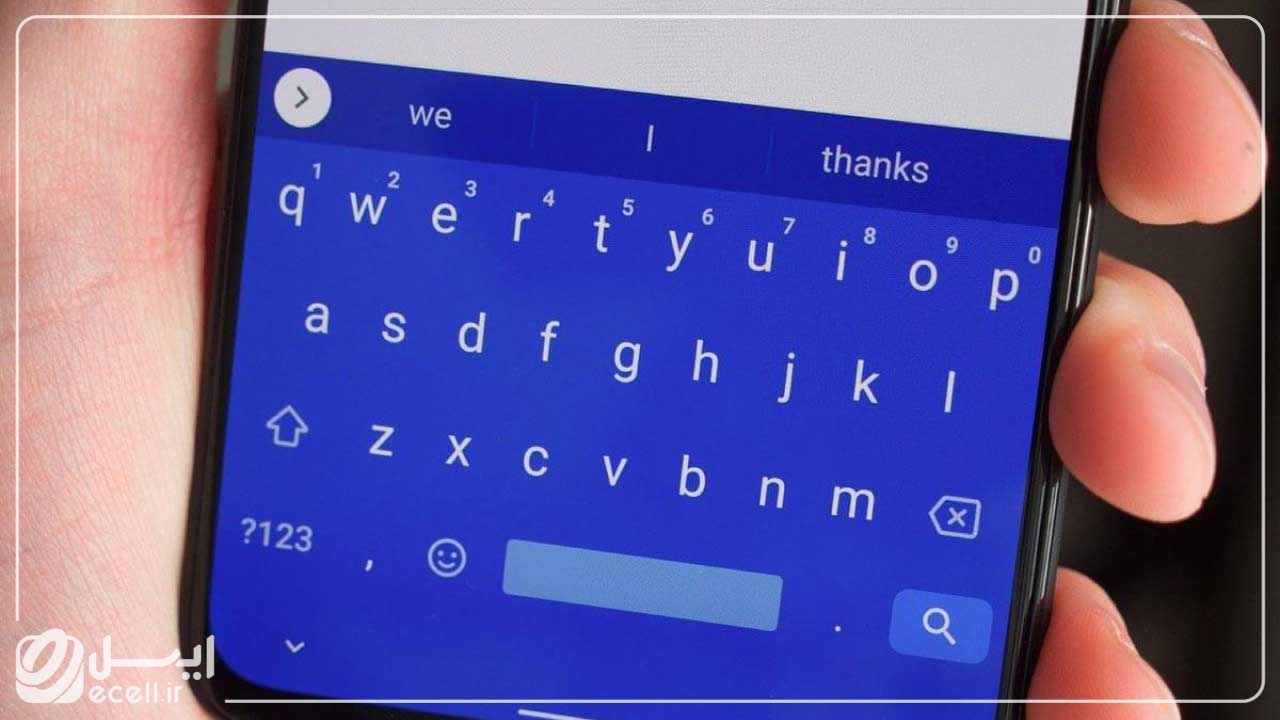
چرا باید تنظیمات کیبورد شیائومی رو تغییر داد؟
قبل از اینکه در مورد نحوه تنظیمات کیبورد گوشی شیائومی صحبت کنیم، بهتره به این سوال جواب بدیم که چرا لازمه تنظمیات کیبورد موبیلها تغییر پیدا کنه؟
افراد ممکنه به دلائل مختلفی این کار رو انجام بدن؛ زبان کیبورد این گوشیها بهصورت پیشفرض انگلیسیه و شاید خیلیها نتونن تنظیمات گوشی خودشون رو با این زبان انجام بدن و احساس راحتی نداشته باشن. بعضی از افراد میخوان با استفاده از کیبورد گوشی و زبان انگلیسی، بهصورت فینگلیش تایپ کنن؛ در هر صورت اگه شما هم دنبال خرید گوشی شیائومی هستین باید تنظیمات کیبورد گوشی شیائومیتون رو تغییر بدین تا بهتر بتونین با گوشیتون کار کنین.

تنظیمات کیبورد گوشی شیائومی کجاست؟
برای دسترسی به این تنظیمات اول از همه باید به Settings و سپس Additional settings برید و روی Languages & keyboard کلیک کنین.
توی این مرحله به بخش Manage keyboards برید و به روی Settings پایین اسم Gboard کلیک کنین.
این مقاله هم شاید به کارت بیاد: بهترین گوشی شیائومی
تنظیمات کیبورد گوشی شیائومی
بعد از اینکه اون مراحل گفته شده رو طی کردین، بهترتیب میتونین گزینههای زیر رو بررسی کنین:
- اولین گزینهی تنظیمات کیبورد گوگل Languages و به شما این امکان رو میده که زبان گوشی موبایل خودتون رو تغییر بدین حالا یا فارسی، یا انگلیسی یا هر زبان دیگهای. بعد از اون، از پایین صفحه ADD KEYBOARD رو انتخاب کنین.
- گزینهی دوم Preferences نام داره و بسیاری از تنظیمات کاربردی کیبورد گوگل رو شامل میشه. توی بخش Preferences گزینهی اول Number row که اگه این گزینه رو روشن کنین اعدادی در بالای صفحه کیبورد شما نشون داده میشه و وقتی که میخواین توی تایپ از اعداد استفاده کنین، خیلی راحتتر هستین.
- گزینهی Show language switch key اگه روشن باشه، علامت کرهزمین توی کیبورد شما نشون داده میشه و میتونین جابهجایی بین زبانهای مختلف رو انجام بدین.
- گزینهی One-handed mode برای اینه که شما بتونین با یه دست گوشی خودتون رو نگه دارین و تایپ کنین. روشن کردن این قابلیت کیبورد رو به سمت چپ یا راست متمایل میکنه تا انگشتهای شما بتونه به تمام حروف دسترسی داشته باشن.
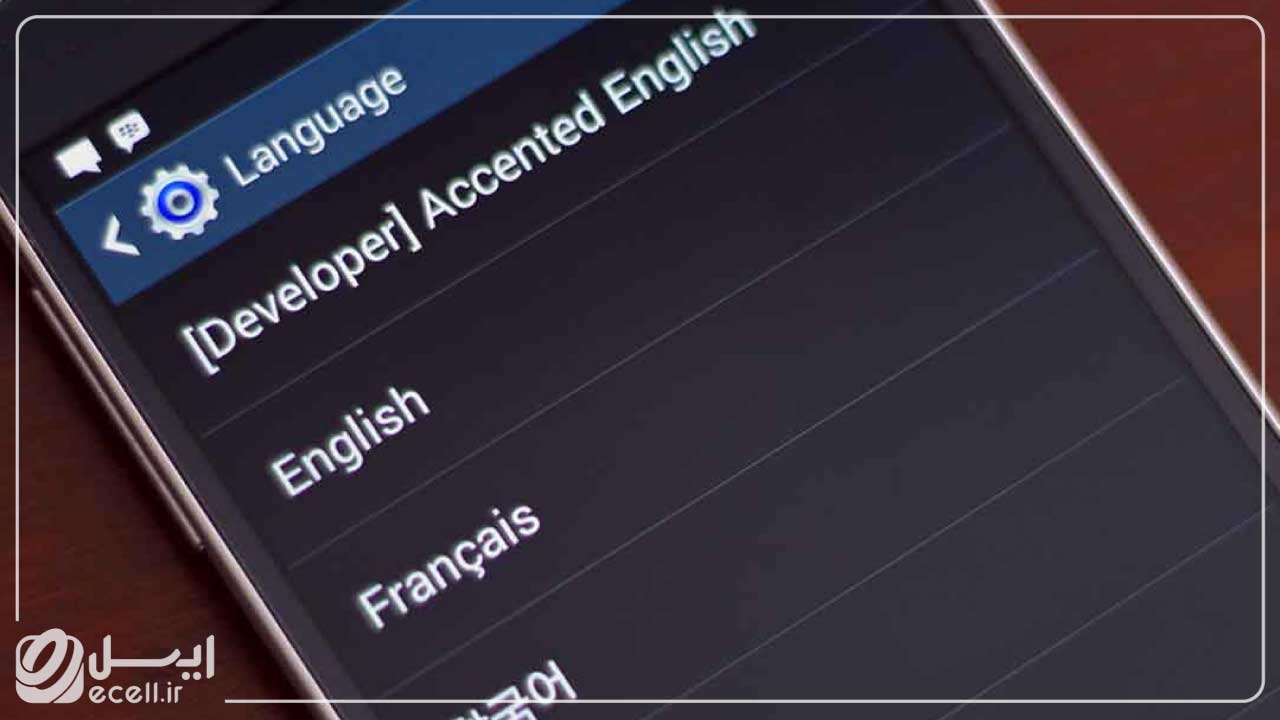
تغییر زبان سیستم موبایلهای شیائومی
خیلی از کاربران شیائومی ترجیح میدن زبان سیستم موبایل رو تغییر بدن تا بتونن تو صفحات مختلف جستجو داشته باشن و گزینههای مختلف رو انتخاب کنن. برای این کار لازمه که مراحل زیر رو دنبال کنین:
1.برای شروع وارد بخش تنظیمات (Settings) موبایل خودتون بشین. آیکن چرخ دنده برای این کار قابلمشاهدهاس. اگه برای پیدا کردن این آیکون توی صفحه اصلی موبایل مشکل دارین، منوی کامل اپلیکیشنها رو باز کرده و عبارت تنظیمات یا Settings رو جستجو کنین.
این مقاله هم شاید برات جذاب باشه: امنیت گوشی شیائومی
2.وقتی که وارد این صفحه شدین، به پایین اسکرول کنین تا گزینه System رو ببنین. با توجه به نسخه اندروید مورد استفاده، ممکنه این گزینه متفاوت باشه. در صورتی که این گزینه رو مشاهده نکردین، میتونین آیکن ذرهبین گوشه بالایی صفحه رو لمس کرده و سپس عبارت Language & input رو جستجو کنین. در نهایت اولین گزینه توی نتایج جستجوی نمایش داده شده رو انتخاب کنین.
- توی این مرحله باید توی صفحه System روی گزینه Languages & input کلیک کنین.
- بعد از ورود به صفحه Languages & input اولین گزینه با عنوان Languages رو ضربه بزنین.
۵. حالا باید وارد صفحه Language preferences شده باشین. معمولا توی این صفحه زبان فارسی رو مشاهده نمیکنین و برای اینکه بتونین زبان کیبوردتون رو به فارسی تغییر بدین باید گزینهAdd a language پایین لیست با آیکن «+» رو لمس کنین تا زبان فارسی اضافه بشه.
6.بعد از اینکه زبان رو انتخاب کردین، باید کشور (ایران) رو هم انتخاب کنین.
7. بعد از اضافه کردن زبان فارسی شما باید اون رو ارتقا بدین؛ یعنی اینکه با کمک آیکنی که روبروی زبان موردنظر قرار گرفته، اون رو با بالاترین رتبه ببرین. با این کار دیگه زبان فارسی، زبان پیشفرض تلفن شما میشه.
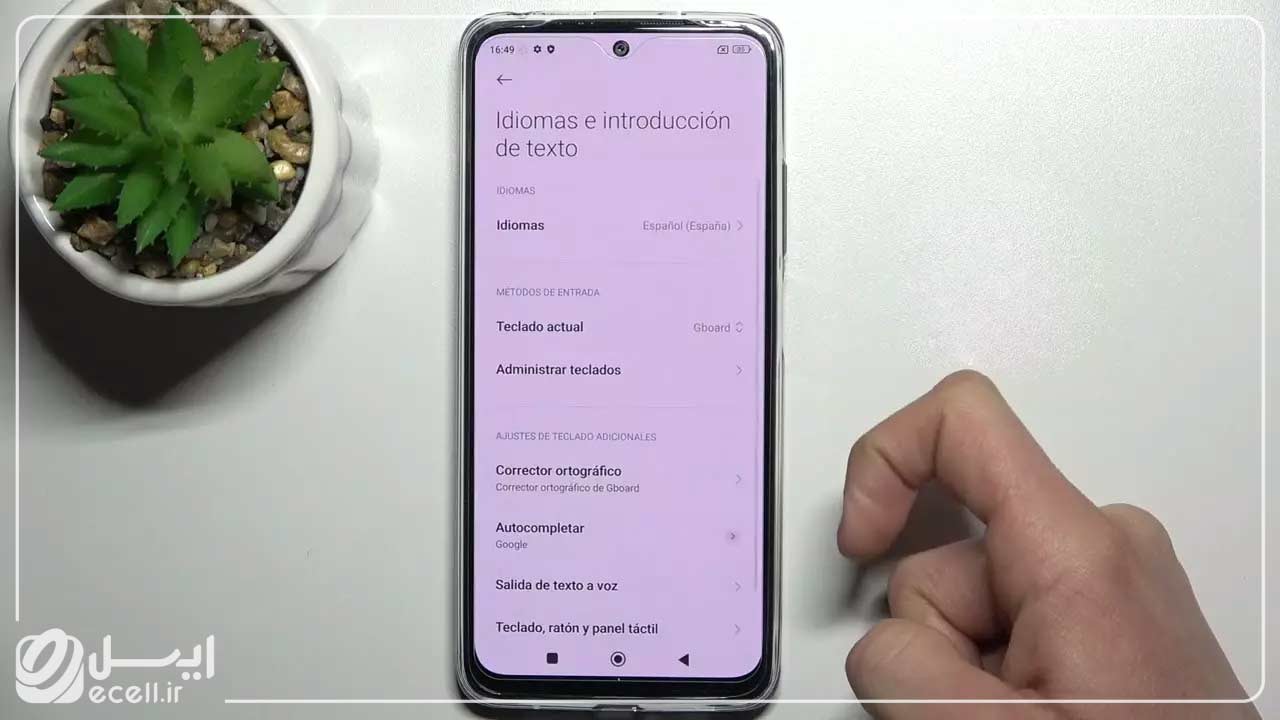
تغییر زبان صفحه کلید شیائومی
برای اینکه زبان کیبورد گوشی شیائومی رو تغییر بدین، لازمه که مراحل زیر رو دنبال کنین:
- برای اینکار باید وارد بخش تنظیمات (Settings) موبایل خودتون بشین که با آیکن چرخدنده قابل مشاهدهاست.
- توی این مرحله باید گزینه system رو پیدا کنین.
- توی صفحه System روی گزینه Languages & input بزنین.
- حالا توی این مرحله توی زیر عنوان Input Methods یا Keyboard & inputs صفحه کلید فعلی که خودتون استفاده میکنین رو انتخاب کنین و اگه هم براتون قابلمشاهده نیست، گزینه Manage keyboards رولمس کنین.
- حالا باید گزینه Settings رو انتخاب کنین تا وارد تنظیمات صفحه کیبورد بشین.
- توی قسمت تنظیمات کیبورد به بخش Languagesبرید.
- اگه زبان فارسی وجود ندارده، روی گزینه Add Keyboard ضربه بزنین و این زبان رو اضافه کنین. در نهایت DONE را کلیلک کنین تا تمامی این تغییرات اعمال بشن.
- تمامی زبانها توی این صفحه قابلمشاهده هستن به هرکدوم از زبانها که نیازی ندارین، فقط کافیه که تیک اون رو بردارین.
این مطلب هم بهت کمک میکنه: تنظیمات گوشی شیائومی
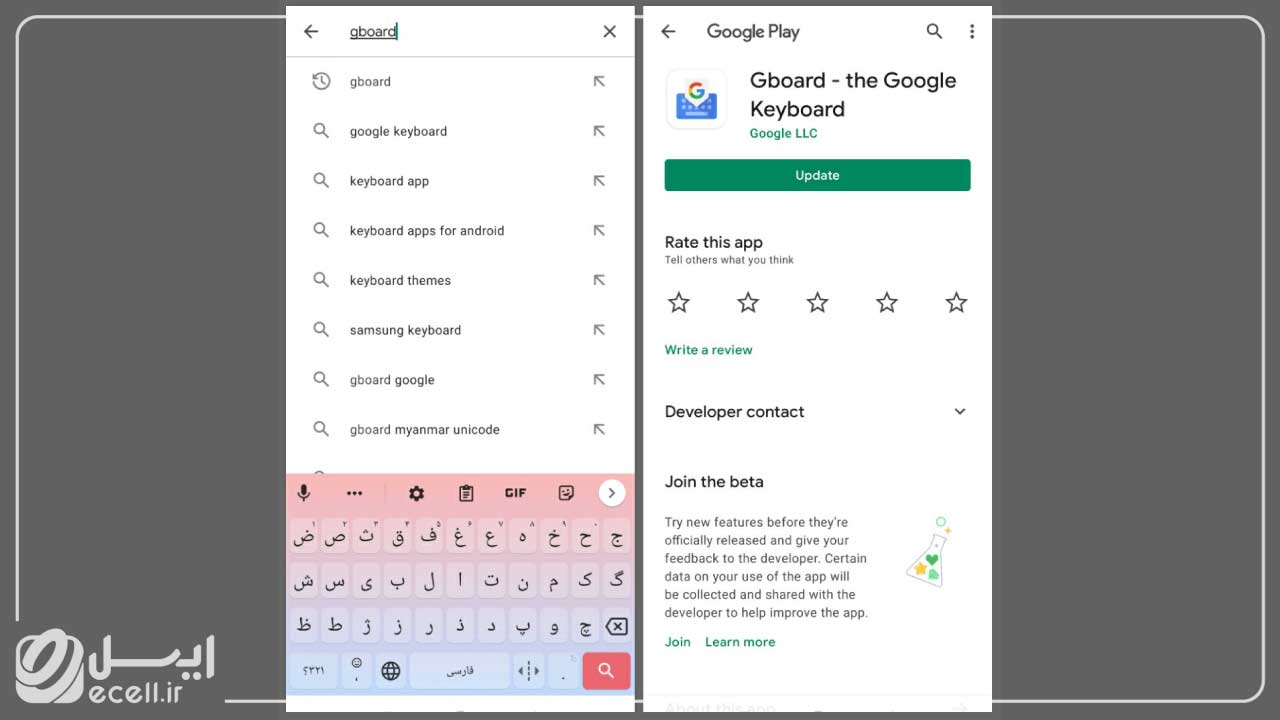
نحوه نصب کیبورد گوگل در گوشیهای شیائومی
صفحهکلید گوگل رو روی گوشیهای شیائومی نصب کنین. تنها چیزی که برای شروع استفاده از صفحه کلید Google توی گوشی شیائومی لازمه این که برنامه فروشگاه Google Play رو توی تلفن خودتون باز کنین، صفحه کلید Google رو دانلود کنین و Google رو بهعنوان صفحه کلید پیشفرض شیائومی بذارین. مراحل رو گامبهگام در زیر توضیح میدیم.
- فروشگاه Google Play رو توی تلفن شیائومی خودتون باز کنین > Search for Google Keyboard رو باز کنین و صفحه کلید Google رو در نتایج جستجو انتخاب کنین.
- توی مرحله بعد، روی دکمه Install ضربه بزنین تا فرآیند نصب صفحه کلید Google شروع بشه. صفحه کلید گوگل را روی گوشی شیائومی نصب کنین.
- دستورالعملهای روی صفحه رو دنبال کنین تا فرآیند نصب صفحهکلید Google توی دستگاه شما تکمیل بشه.
- صفحه کلید Google رو بهعنوان پیشفرض توی گوشی شیائومی قرار بدین.
- از صفحه اصلی گوشی شیائومی، به تنظیمات > تنظیمات اضافی > زبان و ورودی برید و روی صفحه کلید فعلی توی بخش «صفحه کلیدها و روشهای ورودی» ضربه بزنین.
- توی پنجره پاپ آپ گزینه Choose Keyboards رو انتخاب کنین.
- توی صفحه بعدی، نوار لغزنده کنار صفحه کلید Google رو به موقعیت ON ببرین.
- توی این مرحله گزینه Attention که ظاهر میشه، روی OK ضربه بزنین.
- توی صفحه بعدی، روی Current Keyboard ضربه بزنین.
- توی این مرحله Change Keyboard پاپ آپ رو پایین میبینین، روی صفحه کلید Google ضربه بزنین.
- در نهایت کلید Google رو گوشی شیائومی پیشفرض بذارین.
این صفحه کلید Google رو بهعنوان صفحه کلید پیشفرض توی گوشی شیائومی شما تنظیم میکنه که استفاده از تلفن رو برای شما آسون میکنه.
اگه خواستی بیشتر در مورد این مقاله بدونی: بهینهسازی گوشی شیائومی
سخن پایانی
توی این مقاله در مورد تنظیمات کیبورد شیائومی صحبت کردیم؛ همونطور که گفته شد، این تنظیم به این دلیل انجام میشه که ممکنه کیبورد گوشی خریداری شده به زبان چینی یا انگلیسی باشه و شما برای اینکه بتونین راحتتر با گوشی کار کنین، لازمه توی قسمت setting گوشی و Keyboard & inputs صفحه کلید، تنظیماتی رو انجام بدین تا بتونین خیلی سریع و راحت با گوشی خودتون کار کنین.
اگه با وجود همه این موارد گفته شده بازم سوالی توی این زمینه دارین، میتونین توی قسمت سوالات و نظرات، با ما به اشتراک بگذارین تا ما به سوالات شما جواب بدیم.
سوالات متداول
برای تغییر زبان کیبورد شیائومی چکاری انجام بدیم؟
باید وارد تنظیمات کیبورد شیائومی بشین و سپس بر روی گزینه «زبانها» کلیک کرده و زبان مدنظر خودتون رو انتخاب کنین.

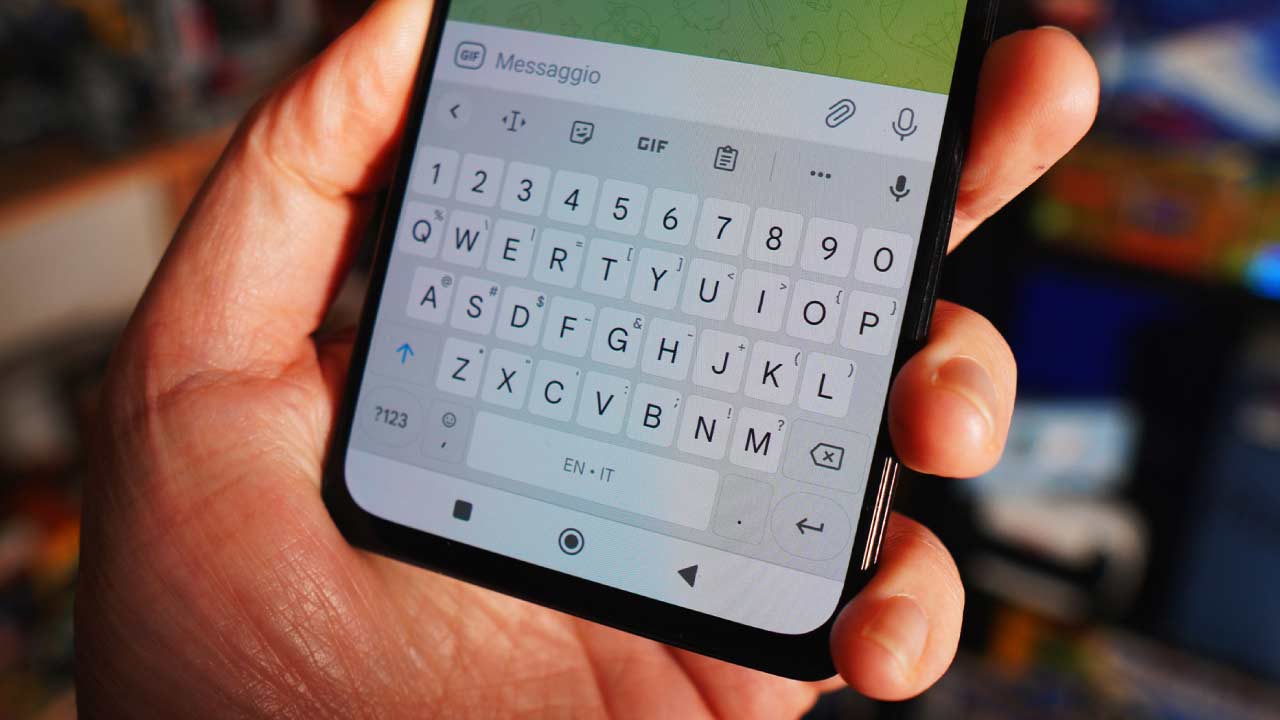












20 دیدگاه. Leave new
سلام وفت بخیر، من به خاطر کارم مجبورم یک کیبورد جداگانه به گوشی وصل کنم تا راحت تایپ کنم’ با گوشی سامسونگ به راحتی به زبان فارسی تایپ میشه ولی گوشی شیائومی برای کیبورد جانبی فقط زبان انگلیسی تابپ میکنه’
خواستم راهنماییم کنید چطور میتونم برنامه ای نصب کنم که به زیاک فارسی هم تایپ کنم
سلام و خسته نباشید
من چند روزه دیگه قسمت ترجمه تایپ گوشیم کار نمیکنه و هرچی مینویسم همون فارسی رو تحویلم میده باید چیکار بکنم درست بشه؟
سلام
چرا هر چیزی کپی میکنم تو کلیپ برد خیلی زود پاک میشه اما تو سامسونگ تا زمانی که خودم پاک نمیکردم تو حافظه.ش ذخیره بود.. راهی داره که زمان ذخیره رو در کلیپ برد افزایش داد یا خیر؟ ممنون
سلام
من تازه گوشی شیائومی گرفتم میخواستم بپرسم چرا هر چیزی کپی میکنم تو کلیپ برد خیلی زود پاک میشه اما تو سامسونگ تا زمانی که خودم پاک نمیکردم تو حافظه.ش ذخیره بود.. راهی داره که زمان ذخیره رو در کلیپ برد افزایش داد یا خیر؟ ممنون
سلام خودم همینو مشکل دارم اگه پیدا کردی به منم بگو؟
سلام
استیکر و کیف های شیائومی نوت ۱۲ رو من نمیتونم بفرستم اینا همینجور مدلن ؟ یا کار میکنن ؟
چگونه صدای کیبورد نوت ۸شیائومی رو قطع کنیم
سلام من برای تایپ انگلیسی مشکل دارم .فقط حروف بزرگ مینویسه.گوشی رد می نوت ۱۱ هستش.ممنون میشم راهنمایی کنید.
سلام.. خسته نباشین.. بابا من گیر کردم بخدا.. چطور کیبورد فارسی شیاومی مثل سامسونگ کنم.. کار با این سخنه
سلام گوشی من نوت ۱۲ پرو 5G هست
نوار بالای کیبورد من که شامل گیف،ایموجی و …
نیست باید چیکار کنم که دوباره اون نوار بالای من کیبورد وجود داشته باشه؟!
سلام ایسلی عزیز!
انگشتتون رو روی کاما نگهدارید و بعدش به سمت راست بکشید تا وارد تنظیمات کیبورد بشید.
در قسمت تنظیمات گزینه تصحیح متن (Text correction) رو انتخاب کنید.
اولین گزینه یعنی نمایش نوار پیشنهادات (Show suggestion strip) رو فعال کنید.
حالا کافیه به عقب برگردید و مشاهده میکنید که نوار بالایی فعال شده.
سلام،راهنمایی عمق سنج شیایومی10Sمخواستم که متأسفانه از هیچ منبعی جواب داده نشد فقط حاشیه پردازی شد ،ممنون میشم وموفق باشید.
سلام گزینه عمق سنج ردمی نوت 10sهیچ جوابی نگرفتم ،اگه ممکنه لطفاً راهنمایی کنید.ممنونم
سلام ایسلی عزیز
دوربین اصلی از حسگر ۶۴ مگاپیکسلی استفاده میکند.
در کنار آن یک دوربین اولتراواید با حسگر ۸ مگاپیکسل قرار گرفته است.
دو دوربین با حسگرهای ۲ مگاپیکسل هم برای عکاسی ماکرو و تشخیص عمق هم روی این گوشی دیده میشود.
سلام وقتتون بخیر؛ توی کیبورد من گزینه سه نقطه نیست-
گوشیم شیائومی نوت ۸ هست.
چیکار باید بکنم؟
سلام ایسلی عزیز!
انگشتتون رو روی کاما نگهدارید و بعدش به سمت راست بکشید تا وارد تنظیمات کیبورد بشید.
در قسمت تنظیمات گزینه تصحیح متن (Text correction) رو انتخاب کنید.
اولین گزینه یعنی نمایش نوار پیشنهادات (Show suggestion strip) رو فعال کنید.
حالا کافیه به عقب برگردید و مشاهده میکنید که نوار بالایی فعال شده.
سلام وقتتون بخیر؛ توی کیبورد من گزینه سه نقطه نیست-
گوشیم شیائومی نوت ۸ هست.
چیکار باید بکنم؟
سلام ایسلی عزیز!
انگشتتون رو روی کاما نگهدارید و بعدش به سمت راست بکشید تا وارد تنظیمات کیبورد بشید.
در قسمت تنظیمات گزینه تصحیح متن (Text correction) رو انتخاب کنید.
اولین گزینه یعنی نمایش نوار پیشنهادات (Show suggestion strip) رو فعال کنید.
حالا کافیه به عقب برگردید و مشاهده میکنید که نوار بالایی فعال شده.
از من نوت۱۲پرو هست منم همین مشکل دارم فهمیدی به منم بگو.
سلام ایسلی عزیز!
انگشتتون رو روی کاما نگهدارید و بعدش به سمت راست بکشید تا وارد تنظیمات کیبورد بشید.
در قسمت تنظیمات گزینه تصحیح متن (Text correction) رو انتخاب کنید.
اولین گزینه یعنی نمایش نوار پیشنهادات (Show suggestion strip) رو فعال کنید.
حالا کافیه به عقب برگردید و مشاهده میکنید که نوار بالایی فعال شده.